
软件大小:1.41GB
软件语言:简体中文
软件授权:官方版
软件类别:图形图像
软件等级:
更新时间:2023-09-01
应用平台:Win10/Win8/Win7
50%
50%
本地下载
lightroom classic2022是由Adobe公司研发的一款图像后期处理工具,同时也是很强大的照片整理软件,一般来说都是摄影师使用的最多,不仅仅能够用来处理摄像机拍摄的不同图片,让你获得最佳摄影效果,还能在桌面上轻松的整理,让你的图片看上去井井有条,不会杂乱不堪。该软件有着很直观简洁的中文用户界面,操作简单,它的性能也非常强,能够让你快速的进行图片后期处理速度,将更多的时间花在摄影上,它可以面向所有人群,主要包括数码摄影、图形设计等专业人士和高端用户,能够支持各种格式的图像,可以用于数码相片的浏览、编辑、整理、打印等,满足日常处理图片的一切需求。软件中包含了许多的工具,包括画笔工具、垂直工具、渐变工具、智能预览等等,全部工具都在界面上可以看得到,在使用也很方便,用户可以自由挑选,其实它与Photoshop在很多程度上有相通之处,不过二者的定位不同,都是不可缺少的存在。软件最大的亮点要属于当中智能的修复画笔工具,仅仅只需要一笔就能清除分散的干扰元素,你还能调整画笔的尺寸,并且沿着精确的路线移动,所有不想要的物品或者瑕疵都可以被清除,因此你可以得到完美的图片。而此次的最新版本2022在性能上也进行了增强,还有更多的改进和新体验哦,有需要的朋友快来本站下载吧!
PS:本站为你们提供的是“lightroom classic2022破解版”,该版本已经集成了破解补丁,直接安装就能激活,用户可以直接使用所有功能,下文还有详细安装教程。
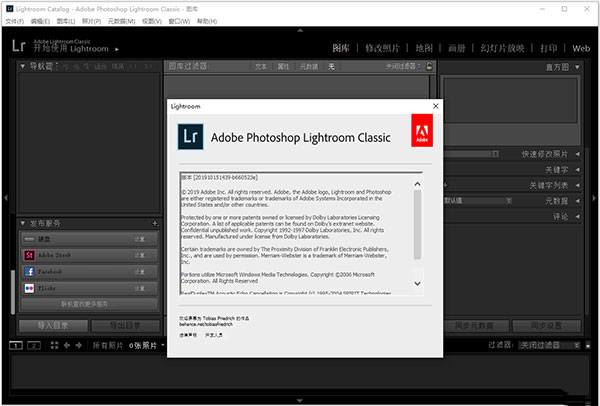
1、升级版修复画笔
仅需一笔即可清除分散的干扰元素,调整画笔的尺寸,并且沿着精确的路线移动,所有不想要的物品或者瑕疵都可以被清除。
2、Upright tool(垂直工具)
仅需一点可以将图像分解成自动的水平视野,将建筑物状的物体直立,以纠正梯形畸变效应。
3、RadialGradient tool(径向型渐变工具)
更灵活地突显照片中的重要元素,可以创造出偏离中心点效应,或者多重虚光效应。
4、Smart Previews(智能预览)
通过创建名为 Smart Previews 的更小的替身文件,用户无需初始文件即可编辑图像。
5、写真集制作功能升级
能够更有效的制作与编排精致的写真集。Lightroom 提供了许多简单易用的写真集模版,你可以任意编辑这些模版,制作个性化的写真集,轻轻松松就能将做好的写真集上传打印。
6、Video slideshow(视频幻灯片)
用户可以在一张高清视频幻灯片中融入静态影像,视频剪辑,与音乐,可以在任何一部电脑或设备上播放。
1、在本网站下载并解压,得到软件安装包,已集成补丁,安装即可激活;
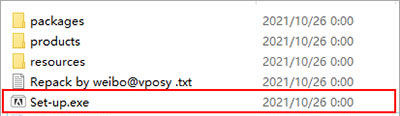
2、双击打开Set-up.exe安装包开始安装;
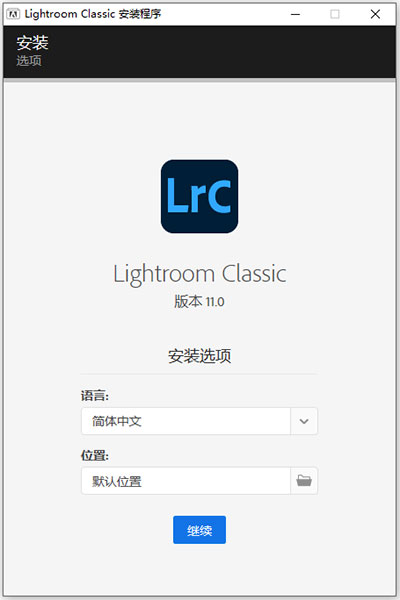
3、耐心等待安装完成;
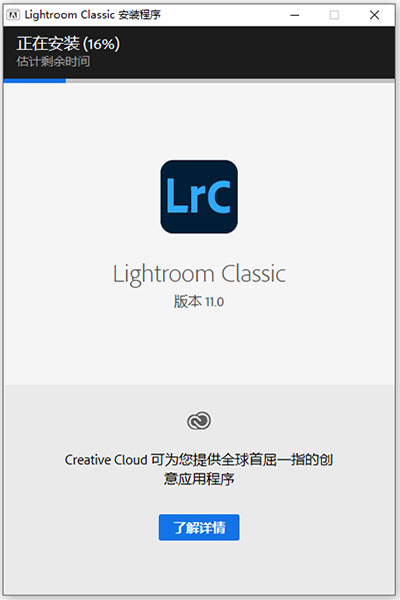
4、成功安装即可使用,以上就是软件的详细安装教程,希望对用户用帮助。

首先我们需要导入应用预设的照片素材,选择左下角“导入”,如图
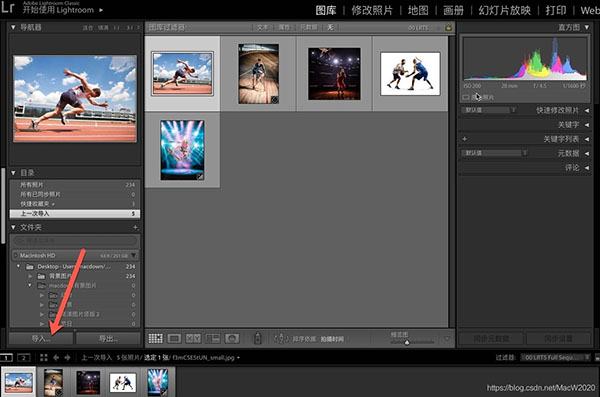
选择图片素材的文件位置,可以批量导入,也可以单选某一张图片进行导入;
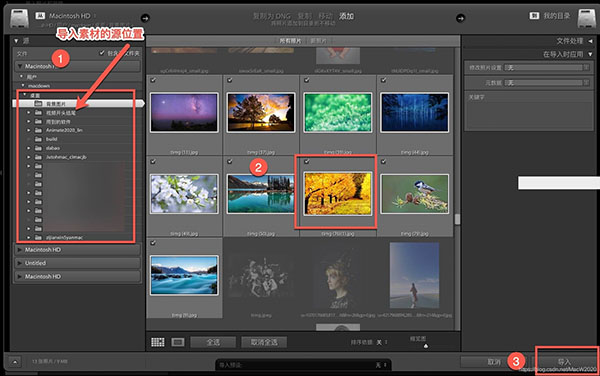
准备工作完成后,下边就正式开始导入预设吧。
方法一:
打开软件,导进一张图,点击导入:如图:
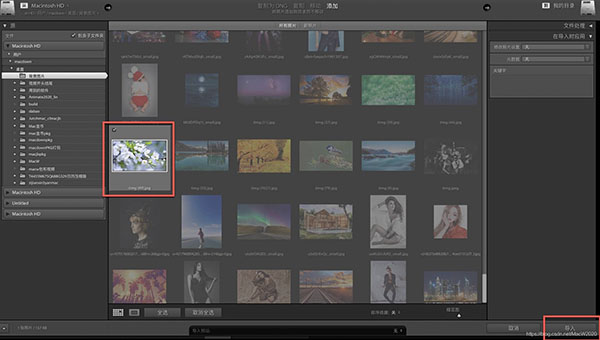
点一下修改照片,如图所示:
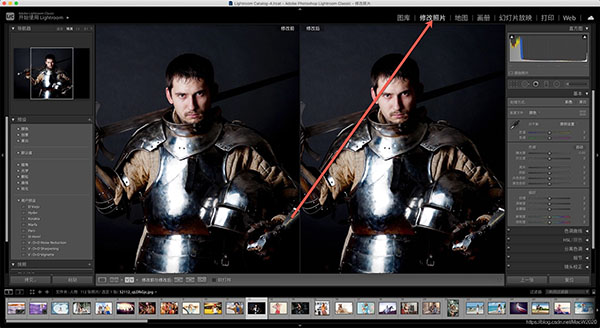
然后左边点一下+ 导入预设
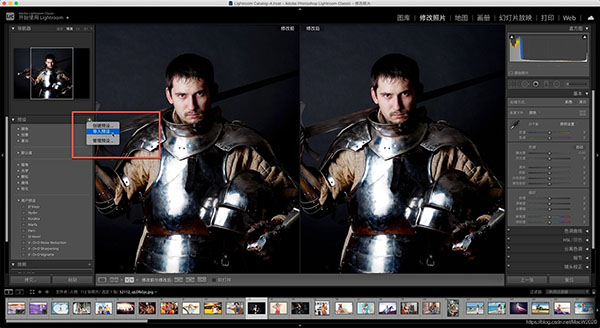
找到界面中要安装的所有预设,选择它们,点击导入,如图所示:
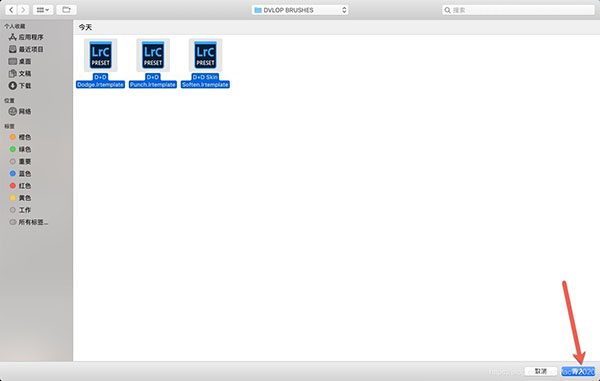
在用户预设中就可以找到安装完成的Lightroom预设,点击预设即可看到应用效果。
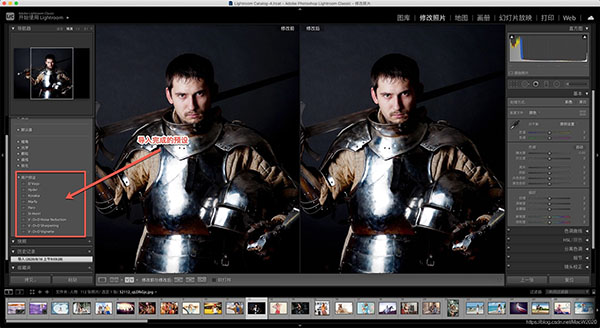
方法二:
开启Lightroom,选择首选项,如图所示:
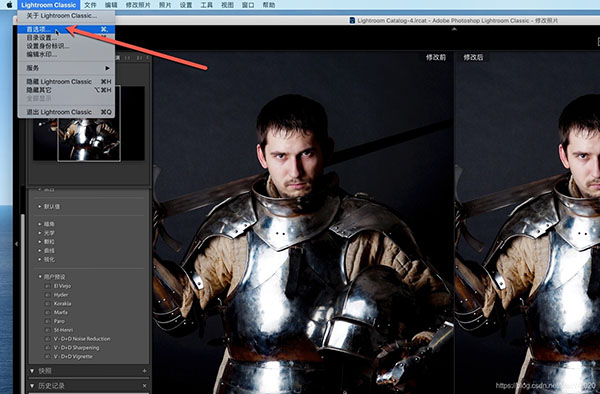
在首选项中选择预设,点一下显视所有其他Lightroom 预设,如图所示:
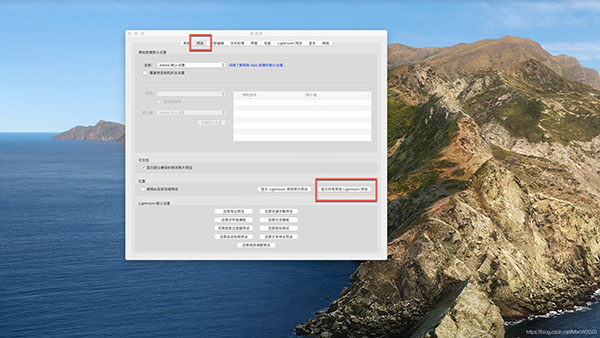
找到lightroom classic2022文件夹,如图:
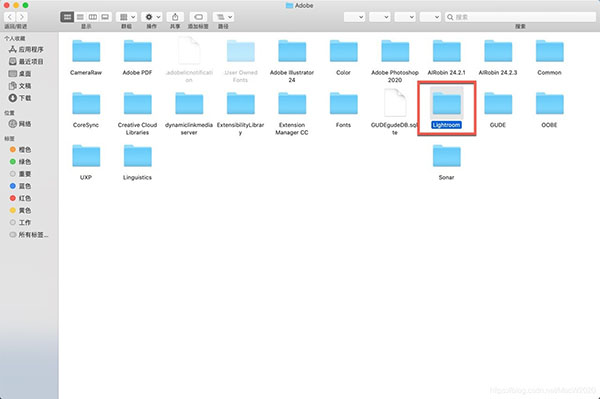
找到Develop presets文件夹,如图:
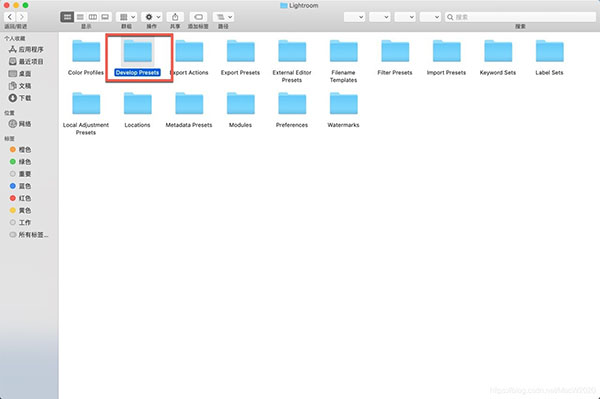
将要导入的预设文件夹拖到Develop presets文件夹中,如图所示:
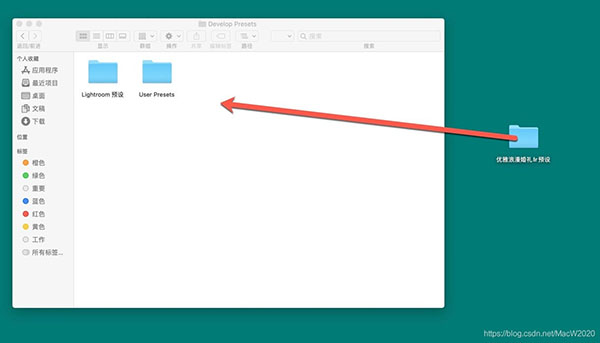
Lightroom预设导入成功,点击左侧导入成功的Lightroom 预设即可使用!
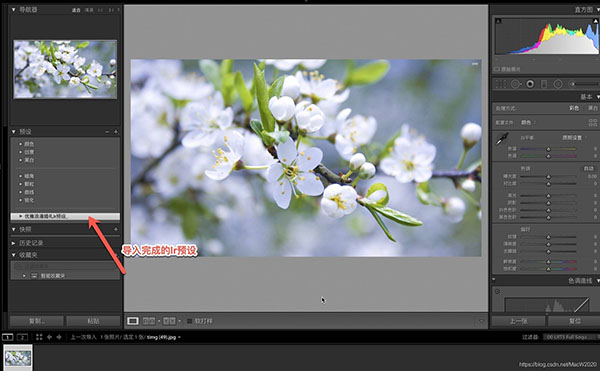
1、性能提升
借助Lightroom Classic内的性能提升,您可以在更短的时间内导入照片、生成预览并从库模块移至开发模块;
2、调整精确度更高
使用范围蒙版工具,根据颜色、明亮度或深度轻松地选择要编辑的区域或对象;
3、轻松获得全景照片
现在可以通过一个步骤将多次包围曝光合并到多张 HDR 照片中,然后将它们拼接成全景照片,从而更快地创建 HDR 全景照片。
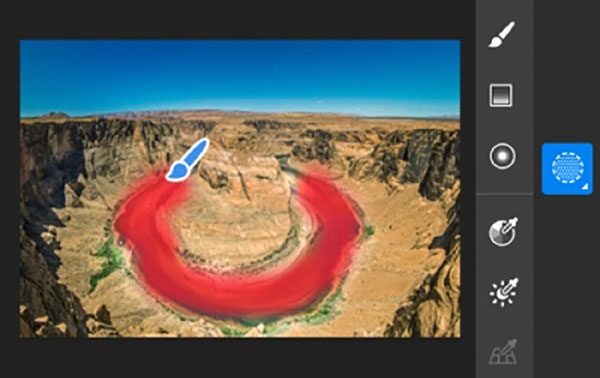
一、渲染颜色时采用什么色彩空间?
在“修改照片”模块中,使用 ProPhoto RGB 色彩空间。在其他模块中,则使用 Adobe RGB 色彩空间。
二、预览会影响性能吗?
可能会影响。创建 1:1 预览可能要花费大量时间,并且还会占用大量磁盘空间。
三、如何使用图形处理器?
配置(首选项 > 性能)后,可以使用兼容的图形处理器(也称为图形卡、显卡或 GPU)加快在开发模块、库模块的网格视图、放大视图和 Filmstrip 中显示和调整图像的任务。“增强细节”也会由 GPU 加速。使用兼容的 GPU 还可以显著提高高分辨率显示器(如 4K 和 5K 显示器)的显示速度。
四、GPU 功能的最低系统要求是什么?
您的图形处理器必须满足要使用的最低系统要求(见下文)。我们还建议选择 GPU 计算基准得分为 2000 或更高的图形卡。
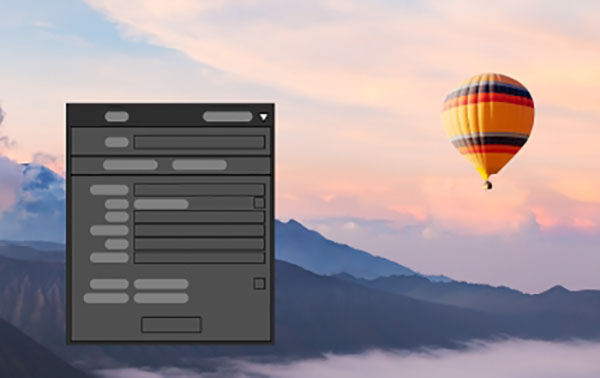
前者作为一个直观的解决方案,可提供在处理大部分数码摄影任务时所需的全部工具,它是日常整理和优化图像的首选应用程序,无论是对于一副图像、一组图像,亦或是一个大型图库,都可以协助摄影师更快、更高效地进行处理。Photoshop是数码图像编辑的行业标准,提供的多种先进工具可供摄影师、图形设计师及其他图形处理专业人士在执行精细

处理器:支持 64 位的 Intel®; 或 AMD 处理器;
操作系统:Windows 10(64 位)1909 或更高版本;
RAM:8 GB;
硬盘空间:2 GB 可用硬盘空间;在安装过程中需要额外空间;
显示器分辨率:1024 x 768 显示屏;
显卡:
·支持 DirectX 12 的 GPU;
·2 GB VRAM。
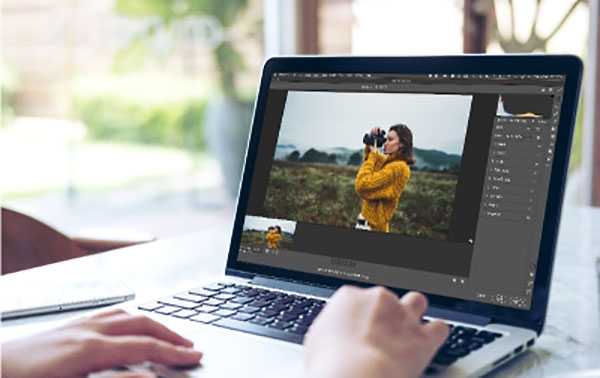
v11.0 更新说明(2021-11-9)
1、通过蒙版增强了编辑体验
可轻松使用高级蒙版工具(包括颜色和明亮度范围控件),按照您的设想编辑特定区域。可在浮动的蒙版面板中访问画笔、线性渐变、径向渐变工具。
2、自动选择图像中的主体或天空
现在,可以自动选择图像中的主体或天空。通过一键选择主体或天空,可以定义区域并优化编辑,从而准确地呈现出所需的效果。可在新的蒙版面板中找到这些高级工具以及更多其他工具。
3、改进了元数据工作流
可以更好地控制更新和显示元数据的方式。可以按照元数据面板中的首选项自定义元数据并排列元数据。新增的仅编辑模式大大加快了批量编辑多个图像的元数据的速度。
4、支持新型相机和镜头
可在包含受支持相机的完整数据列表中找到新增的相机和镜头。
5、新的目录文件可减少存储空间
优化了数据库在磁盘上的存储方式,并将创建新文件。此新文件具有 。lrcat-data 扩展名,将与目录文件位于同一文件夹中。此文件包含有关照片和编辑的重要信息,应包含在您可能拥有的任何备份机制中。
6、批量编辑改进
在此版本中,将设置应用于一批图像后,您将体验到性能改进。在网格、辅助网格和筛选模式中,预览将更快地更新。
7、自动存储到 XMP
此版本引入了在目录设置中选择将更改自动写入 XMP 选项时的多项增强功能。
8、日期过滤增强功能
在此版本中,您可以通过指定年、月和日,按特定日期过滤目录中的所有图像。
9、新的高级预设
Lightroom 中现在提供新的高级预设集,旨在帮助您快速实现创意构想。高级预设现在包括八个新类别:黑白、饮食、景观、城市建筑、生活方式、怀旧、旅行 II 和电影 II。